Windows ve Mac'te DVD'yi Bilgisayara Kopyalamanın 3 Hızlı Yolu
Birçok kişi ev yapımı DVD'ler yapma konusunda heveslidir. Ancak çoğu durumda, yeni oluşturulan DVD bilgisayarda oynatılamaz. Bu nasıl olur? Aslında sorun DVD oynatıcının kendisinde olabilir. DVD oynatıcı, DVD disk türü veya veri formatıyla tam olarak uyumlu olmayabilir. Bu nedenle DVD dosyası veya Video_TS Klasörü okunamaz.
Ancak endişelenmenize gerek yok. Bilgisayarınızda daha iyi oynatmak için DVD'yi desteklenen biçimlere kopyalayabilirsiniz. Size hızlı ve kolay 3 yol sunmak için buradayız herhangi bir DVD'yi bilgisayara kopyala Windows 10/8/7 ve macOS Monterey'de.


Bölüm 1. DVD Ripper ile DVD'yi Bilgisayara Kopyalamanın En İyi Yolu
Piyasada WinX DVD Ripper gibi birçok DVD kopyalama programı vardır, ancak bunların tümü sorunu verimli bir şekilde çözemez. Değerli zamanınızdan tasarruf etmek için, burada size DVD filmlerini Vidmore DVD Monster ile bilgisayara kopyalamanın en hızlı yöntemini sunuyoruz. Üstün DVD şifre çözme algoritması ile donatılmış, Vidmore DVD Canavarı DVD'yi 1: 1 orijinal kalitede kopyalamanıza ve DVD filmlerini MP4, MKV, AVI, WAV, MPG, MP3 vb. gibi çeşitli video ve ses formatlarına dönüştürmenize olanak tanır.
- DVD filmlerini bilgisayarda oynatmak üzere herhangi bir video formatına kopyalayın.
- Kalan DVD yapısı, video parçaları, menüler, bölümler, altyazılar.
- DVD'yi 1: 1'de 10 kat daha yüksek hızda MPG'ye kopyalamak için tek tıklama yöntemi.
- Trim, birleştirmek, DVD filmleri filigran, efektleri, altyazıları ayarlayın.
Aşama 1. Ücretsiz indirdikten sonra, bilgisayarınıza DVD Ripper'ı kurun ve başlatın. Bilgisayarınızda dahili DVD sürücüsü yoksa, harici bir DVD sürücüsü takabilir ve DVD diskini yerleştirebilirsiniz. Ardından, program DVD diskini otomatik olarak tanıyacak ve yükleyecektir. Ya da programa DVD videoları eklemek için “DVD Yükle” ye de tıklayabilirsiniz.

Adım 2. Tüm video dosyalarını bulmak ve kopyalanacak hedefi seçmek için “Başlığı Görüntüle / Seç” e tıklayabilirsiniz.

Aşama 3. Bundan sonra, MPG, MP4, MOV, MKV, AVI, vb. Gibi çıkış video formatını seçmek için "Tümünü Kopyala" listesini açın. Çıktı formatı olarak orijinal kayıpsız MPG'yi seçebilirsiniz.

4. adım. DVD'yi bilgisayarınızda uygun biçime dönüştürmeye başlamak için "Tümünü Kopyala" düğmesine tıklayın.

Güçlü bir DVD Ripper olarak, dönüştürme işlemini hızlı, kolay ve güvenli hale getiren toplu dönüştürmeyi, çoklu CPU'ları ve GPU hızlandırmayı destekler. Yani, sökme işlemi için harcanan zaman konusunda asla endişelenmeyeceksiniz.
Vidmore DVD Monster ayrıca iPhone, iPad, Samsung, LG, Xbox, PS4, Sony, Xiaomi, Huawei, vb. Gibi en sık kullanılan cihazlar için çeşitli optimize edilmiş ön ayarlar da sağlar.
Bölüm 2. DVD'yi VLC Media Player ile Bilgisayara İndirme
VLC medya oynatıcı Windows Media Player gibi ücretsiz ve açık kaynaklı bir medya oynatıcıdır. Windows, macOS, Linux, iOS ve Android gibi birçok platformu destekler. Adım adım kılavuzdan DVD dosyalarını kolayca indirebilir ve bilgisayara kaydedebilirsiniz.
Aşama 1. DVD diskini bilgisayarınızdaki DVD sürücüsüne yerleştirin. VLC Media Player'ı açın ve "Dönüştür / Kaydet ..." olarak "Medya" yı tıklayın.
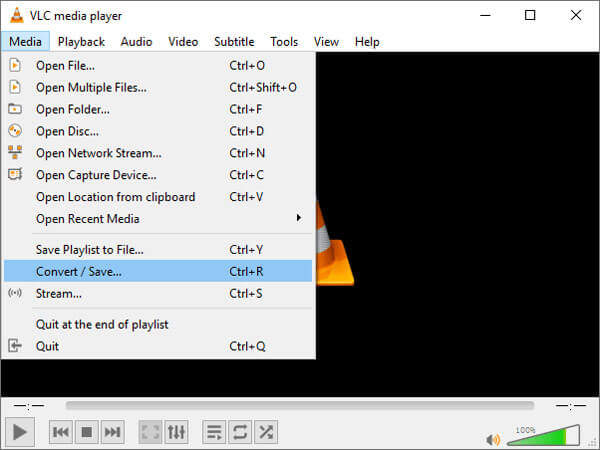
Adım 2. Bir açılır pencere açılır ve "Disk" sekmesini seçin. "Disk Seçimi" altında "DVD" nin seçildiğinden emin olmanız gerekir. Ardından işleme devam etmek için "Dönüştür / Kaydet" düğmesine tıklayın.
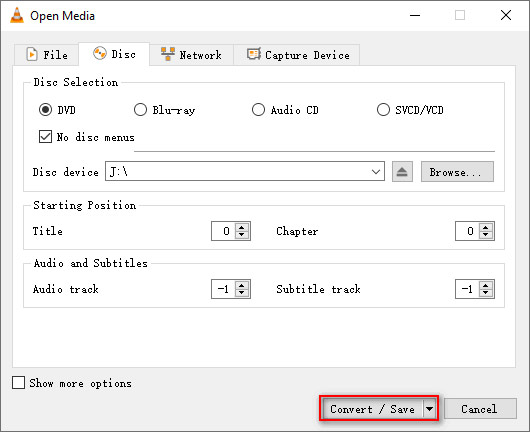
Aşama 3. Bir sonraki açılır pencerede, "Ayarlar" altında "Dönüştür" seçeneğini seçebilirsiniz. "Profil" bölümünü açın ve çıktı formatını seçin. Dönüştürülen dosyanın kaydedileceği hedefi belirlemek için “Gözat” a tıklayabilirsiniz. Bundan sonra, dönüştürmeye başlamak için "Başlat" ı tıklayın.
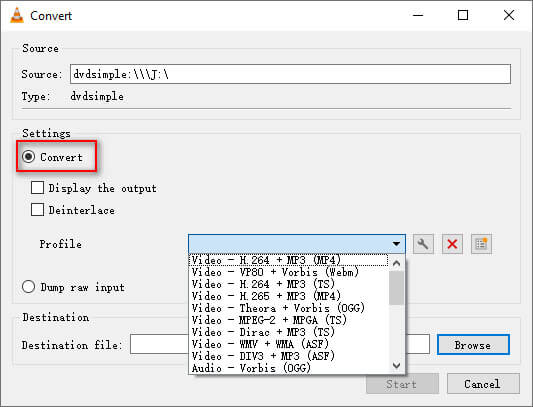
Bölüm 3. Bilgisayarda El Freni ile DVD'yi Ücretsiz Olarak Dönüştürme
El freni Windows, Mac ve Linux'ta videoları ve DVD'leri dönüştürmek için başka bir ücretsiz ve açık kaynaklı video kod dönüştürücüsüdür. Windows bilgisayarınızda ve Mac'inizde DVD filmleri uyumlu video formatlarına dönüştürme adımlarını takip edebilirsiniz.
Aşama 1. DVD'yi DVD diskine yerleştirin ve bilgisayarınızda HandBrake'i açın. HandBrake, DVD sürücünüzü otomatik olarak tarayacaktır. Ardından dönüştürmek istediğiniz başlık bölümünü seçebilirsiniz.
Adım 2. MP4, MKV veya WebM gibi çıktı klasörünü ve formatını seçmek için "Gözat" ı tıklayın. Ayarları kaydetmek için "Kaydet" i tıklayın. Ayrıca video dosyasını geliştirmek için video codec, kare hızı, kalite ayarlayabilir veya filtreler ekleyebilirsiniz.
Aşama 3. Dönüştürmeden önce arayüzün üst kısmındaki "Önizleme" düğmesine tıklayabilirsiniz. Tamamsa, DVD'yi MP4, MKV veya WebM'ye dönüştürmeye başlamak için "Kodlamayı Başlat" ı tıklayabilirsiniz.
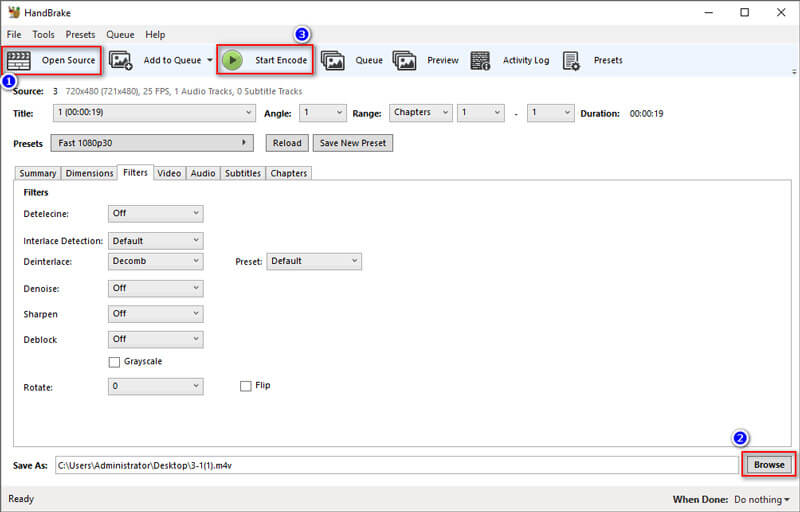
HandBrake ile diğer video formatlarını da dönüştürebilirsiniz. M4V'den MP4'e. Aslında, HandBrake gerçek bir dönüştürücü değildir. Yalnızca DVD'nin kodunu çözer ve ardından diğer video formatlarına yeniden kodlar. Bu nedenle, dönüştürme işlemi sırasında kalite kaybı olabilir. Kaliteyle ilgili titizseniz ve DVD'yi bilgisayara kayıpsız dönüştürmek istiyorsanız, geri dönmelisiniz. Bölüm 1 ve bunun yerine DVD Ripper'ı kullanın.
Sonuç
Temel olarak 3 yöntem sunduk DVD'yi bilgisayara kopyala Windows ve Mac'te. DVD'yi VLC Media Player ile veya Windows 10 veya macOS Monterey'de basit HandBrake ile videolara dönüştürebilirsiniz. Ancak bu araçlardan herhangi biri kayıp kaliteli bir çıktıya yol açabilir. DVD'yi bilgisayara 1:1 orijinal kalitede kopyalamak istiyorsanız, daha yüksek kalite, DVD Ripper'ı denemeli ve daha fazla işlev kullanmalısınız. Herhangi bir sorunuz varsa, lütfen yorum yapmaktan çekinmeyin.


